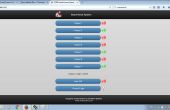Paso 5: Regulador: instalar requisitos previos
Esto asume que usted ya tiene un Pi de frambuesa ejecutar la Distribución de Adafruit Occidentalis (basado en Raspbian). También se supone que tiene conectividad de red mediante la conexión directa por Ethernet o por configurar y utilizar un adaptador USB-WiFi.
Aquí están algunos recursos para ayudar a los nuevos a la frambuesa Pi:
La distribución de Occidentalis se anuncia como raspberrypi.local usando Avahi (Bonjour). Esto significa que Macs y iPhones será capaz de acceder a la frambuesa Pi usando esto en lugar de dirección IP. Si no puede utilizar raspberrypi.local, puede ser aconsejable configurar una ip estática. Si decide no configurar una IP estática y no puede utilizar el raspberrypi.local, puede encontrar la dirección IP asignada al dispositivo de tu router o accediendo a la frambuesa Pi usando un monitor y un teclado y escribir ifconfig. Se utiliza la cuenta pi para acceder. La contraseña predeterminada para la cuenta de pi es frambuesa.
Cambiar la contraseña por defecto (opcional)
- Inicie sesión en la frambuesa Pi con pi la contraseña como el usuario y la frambuesa .
- puede ssh (ssh pi en el Terminal de Mac)
- puede iniciar sesión en la consola mediante un monitor y teclado conectado
- Escriba passwd y siga las instrucciones en pantalla para cambiar la contraseña
Instalar Setuptools Python
- wget https://bitbucket.org/pypa/setuptools/raw/bootstrap/ez_setup.py - O - | sudo python
Setuptools Python hace más fácil descargar, instalar y configurar paquetes de Python. Proporciona el comando easy_install que voy a usar mucho en estos pasos.
Actualizar apt-get
- sudo apt-get update
Instalar rrdtool
sudo apt-get install libcairo2-dev libpango1.0-dev libxml2-dev rrdtool librrd-dev
Instalar Git (opcional)
- sudo apt-get install git
Instalar Python virtualenv (opcional)
- sudo easy_install virtualenv
Virtualenv Python permite la creación de una instalación aislada de Python. La ventaja de hacer esto es que mantiene las modificaciones que realice en Python compartimentados en ese entorno virtual uno. Esto es un poco excesivo para lo que estamos haciendo con el controlador de Climaduino, pero me gusta dejar cosas en buen estado para futuros proyectos. Aquí está una cita de https://pypi.python.org/pypi/virtualenv que lo explica bien:
"El problema básico que se aborda es una de las dependencias y versiones y, indirectamente, permisos. Imagina que tienes una aplicación que necesita versión 1 de LibFoo, pero otra aplicación requiere versión 2. ¿Cómo se puede utilizar ambas aplicaciones? Si instalas todo en /usr/lib/python2.7/site-packages (o lo que es la ubicación estándar de la plataforma), resulta fácil en una situación donde sin querer actualizar una aplicación que no debe ser actualizada."
Crear un Virtualenv (opcional)
- virtualenv ~
Ahora vamos a crear un virtualenv Python en /home/pi. Ya que estamos logueados como pi, ~ se expande a /home/pi. Si decides crear tu virtualenv en algún otro, entonces los pasos y ejemplos en el resto de este instructable tendrá que ajustarse en consecuencia.
Usando un Virtualenv
- fuente ~/bin/activate
Hay dos formas de utilizar el virtualenv. Puede utilizar directamente la secuencia de comandos Active (instalado con el virtualenv) para actualizar la ruta de acceso o referencia directamente el ejecutable en el virtualenv.
Usando el script de activar para usar el virtualenv es la opción que elegí ya que es menos propenso a errores. Al elegir esta opción, no hay consideraciones especiales deben hacerse como se utilizarán los ejecutables de derecha. Esto debe repetirse cada vez inicie sesión en y desea utilizar el virtualenv.
Si usted decide no usar el Active de la escritura, entonces debe tenerse cuidado cuando se ejecuta programas Python o usando easy_install. Cuando no se utiliza la secuencia de comandos Active, las versiones de todo el sistema se utilizan a menos que especifique la ruta de acceso del archivo ejecutable que desea utilizar. Para ejecutar un programa python necesita tipo ~/bin/python program_name.py y utilizar easy_install, tendría que escribir ~/bin/easy_install nombre_paquete.
Nota: voluntad instructable de el resto de los comandos en esta asumir un virtualenv fue creado y activar la secuencia de comandos se utilizó para actualizar la ruta de acceso. Si no virtualenv fue creado, serán necesario los comandos easy_install sudo antepone a ellos. Si un virtualenv fue creado y no se utilizó la secuencia de comandos Active, ~/bin/ tendrá que se antepone a algunos comandos de.